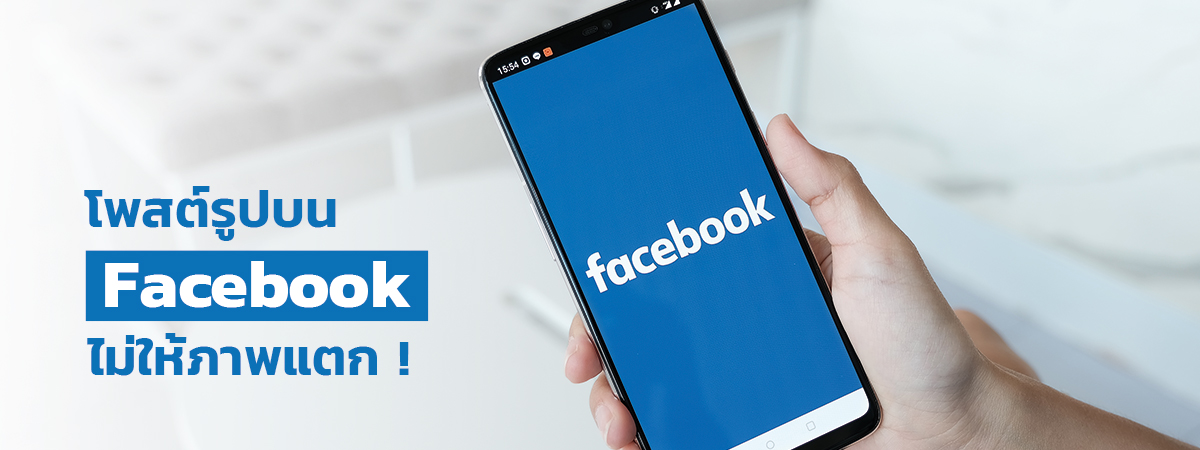วิธีการตั้งค่าปรับภาพใน Facebook ให้ชัด สำหรับลงรูปในเฟซบุ๊กไม่ให้ภาพแตก อัปโหลดรูปจากมือถือแบบความละเอียดสูง HD ทำยังไง มาดูกัน
หลายคนอาจจะเคยสังเกตหรือรู้สึกว่า รูปภาพที่อัปโหลดจากมือถือขึ้น Facebook มันไม่ค่อยชัดเหมือนต้นฉบับ คือตอนดูในมือถือก็ชัดคมกริบดีอยู่แหละ แต่หลังโพสต์บน Facebook แล้วทำไมมันดูหยาบ ๆ แตก ๆ กันนะ วันนี้เราจะมาหาสาเหตุกันว่าเพราะอะไร และจะต้องทำยังไงถึงจะทำให้รูปภาพที่โพสต์คมชัดกว่าเดิม ไปดูกันเลย
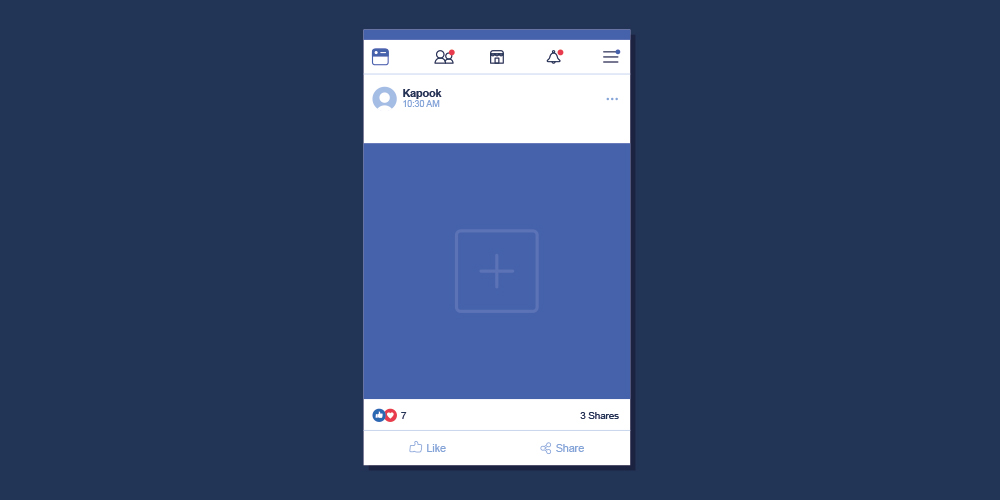
ทำไมโพสต์รูปบน Facebook แล้วไม่ค่อยชัด ?
เนื่องจากระบบของ Facebook ณ ขณะนี้ มีการจำกัดขนาดของรูปภาพไว้ให้ไม่เกิน 2048x2048 พิกเซล เพราะฉะนั้นรูปที่ถ่ายด้วยกล้องมือถือส่วนใหญ่ซึ่งมักใหญ่กว่าขนาดดังกล่าวจึงถูก Facebook บีบอัดย่อขนาดรูปลงมา แต่เนื่องจากระบบการบีบอัดรูปภาพของ Facebook ทำได้ไม่ค่อยดีนัก ทำให้รูปภาพหลังโพสต์ดูไม่ค่อยคมชัด ไม่สวยงามเท่าต้นฉบับนั่นเอง
วิธีการตั้งค่าปรับภาพใน Facebook ให้ชัด
เราสามารถเข้าไปตั้งค่าในแอปฯ Facebook เพื่ออัปโหลดรูปภาพเป็นแบบความละเอียดสูงระดับ HD ได้ ซึ่งจะทำให้รูปภาพที่โพสต์ไปบน Facebook มีความละเอียดคมชัดมากกว่าเดิม โดยสามารถเข้าไปตั้งค่าได้ง่าย ๆ ตามขั้นตอนดังต่อไปนี้
1. เปิดแอปฯ Facebook ไปที่หน้าเมนูแล้วเลือกหัวข้อ Settings (การคั้งค่า)
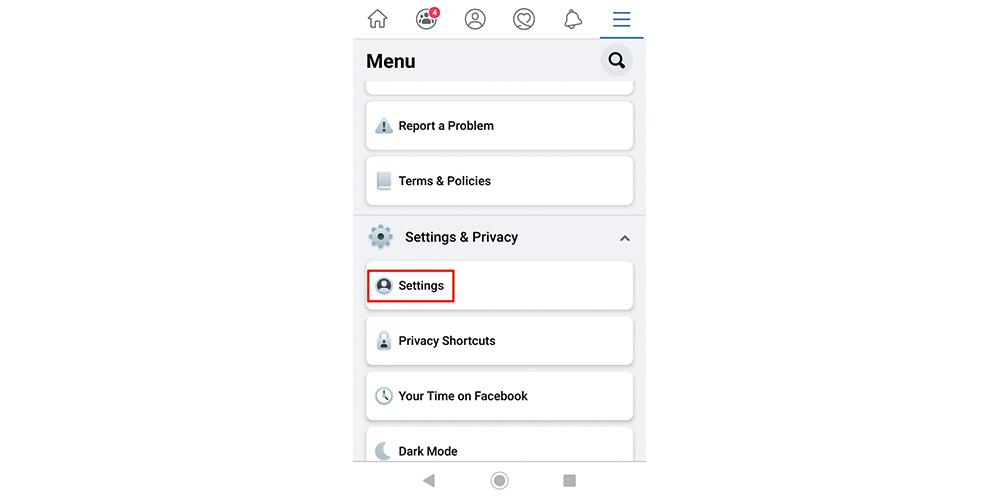
2. เลื่อนหาหัวข้อที่เกี่ยวกับรูปภาพและวิดีโอ (Photos & Videos) โดยในแอปฯ เวอร์ชั่น ณ ปัจจุบัน จะเป็นหัวข้อ Media and Contacts
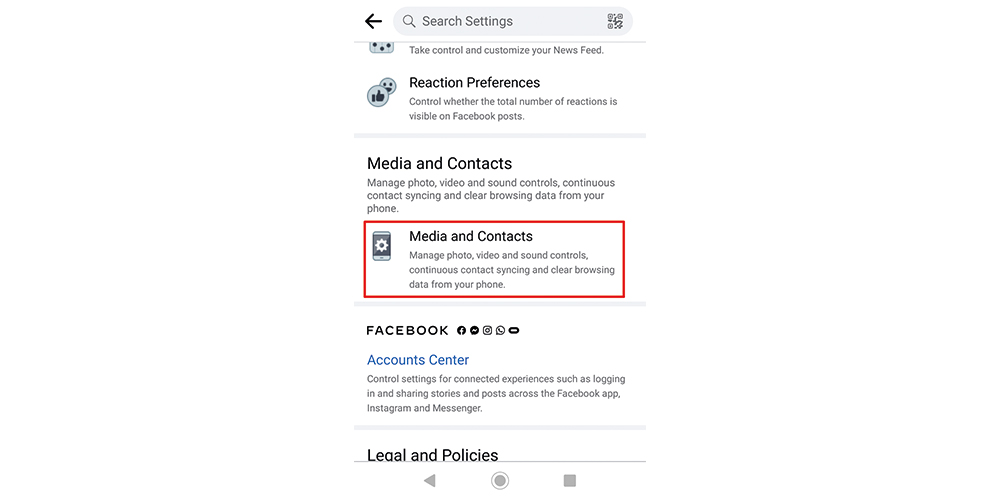
3. เลือกเปิด Upload Photos In HD (หรือ Upload Videos In HD) เพื่อให้ระบบอัปโหลดรูปภาพ (หรือวิดีโอ) จากมือถือขึ้น Facebook เป็นแบบความละเอียดสูง
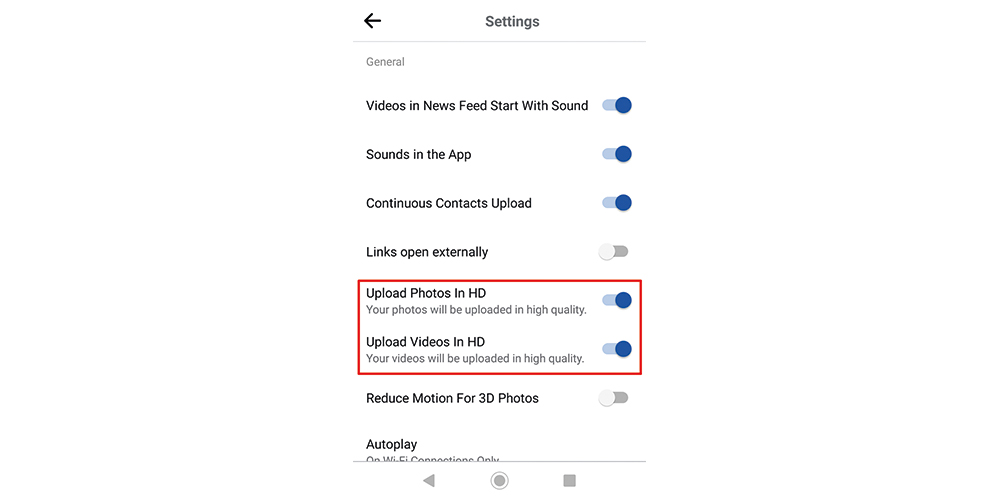
เพียงเท่านี้รูปภาพที่อัปโหลดขึ้น Facebook ก็จะมีความคมชัดมากกว่าเดิม ไม่ถูกลดทอนความละเอียดจนภาพแตกอีกแล้ว แต่อย่างไรก็ตาม เนื่องจากแอปฯ Facebook จะมีการอัปเดตเปลี่ยนอินเทอร์เฟซและเมนูต่าง ๆ อยู่บ่อยครั้ง จึงอาจมีความแตกต่างจากรูปประกอบข้างบนบ้างบางส่วน